Tutorial: Integrasi akses menyeluruh (SSO) Microsoft Entra dengan Alibaba Cloud Service (SSO berbasis Peran)
Dalam tutorial ini, Anda akan mempelajari cara mengintegrasikan Alibaba Cloud Service (SSO berbasis Peran) dengan MICROSOFT Entra ID. Saat mengintegrasikan Alibaba Cloud Service (SSO berbasis Peran) dengan MICROSOFT Entra ID, Anda dapat:
- Mengontrol di MICROSOFT Entra ID siapa yang memiliki akses ke Alibaba Cloud Service (SSO berbasis Peran).
- Memungkinkan pengguna Anda untuk masuk secara otomatis ke Alibaba Cloud Service (SSO berbasis Peran) dengan akun Microsoft Entra mereka.
- Kelola akun Anda di satu lokasi pusat.
Prasyarat
Untuk memulai, Anda membutuhkan item berikut:
- Langganan Microsoft Entra. Jika tidak memiliki langganan, Anda bisa mendapatkan akun gratis.
- Langganan diaktifkan akses menyeluruh (SSO) Alibaba Cloud Service (SSO berbasis Peran).
Deskripsi Skenario
Dalam tutorial ini, Anda mengonfigurasi dan menguji Microsoft Entra SSO di lingkungan pengujian.
- Alibaba Cloud Service (SSO berbasis Peran) mendukung SSO berinisiasi IDP
Menambahkan Alibaba Cloud Service (SSO berbasis Peran) dari galeri
Untuk mengonfigurasi integrasi Alibaba Cloud Service (SSO berbasis Peran) ke microsoft Entra ID, Anda perlu menambahkan Alibaba Cloud Service (SSO berbasis Peran) dari galeri ke daftar aplikasi SaaS terkelola Anda.
Masuk ke pusat admin Microsoft Entra sebagai setidaknya Administrator Aplikasi Cloud.
Telusuri aplikasi Identity>Applications>Enterprise Aplikasi> baru.
Di bagian Tambahkan dari galeri, ketik Alibaba Cloud Service (SSO berbasis Peran) di kotak pencarian.
Pilih Alibaba Cloud Service (SSO berbasis Peran) dari panel hasil lalu tambahkan aplikasi. Tunggu beberapa saat selagi aplikasi ditambahkan ke penyewa Anda.
Pada halaman Alibaba Cloud Service (SSO berbasis Peran), klik Properti di panel navigasi sisi kiri, dan salin ID objek dan simpan di komputer Anda untuk penggunaan berikutnya.
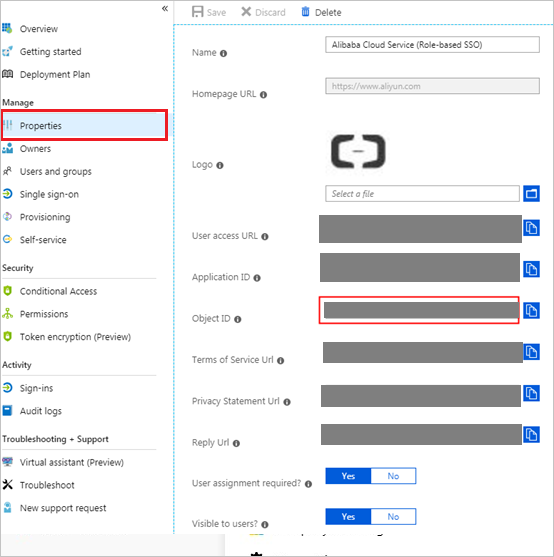
Atau, Anda juga dapat menggunakan Wizard App Configuration Enterprise. Dalam wizard ini, Anda dapat menambahkan aplikasi ke penyewa Anda, menambahkan pengguna/grup ke aplikasi, menetapkan peran, serta menelusuri konfigurasi SSO juga. Pelajari selengkapnya tentang wizard Microsoft 365.
Mengonfigurasi dan menguji SSO Microsoft Entra untuk Alibaba Cloud Service (SSO berbasis Peran)
Konfigurasikan dan uji SSO Microsoft Entra dengan Alibaba Cloud Service (SSO berbasis Peran) menggunakan pengguna uji bernama B.Simon. Agar SSO berfungsi, Anda perlu membuat hubungan tautan antara pengguna Microsoft Entra dan pengguna terkait di Alibaba Cloud Service (SSO berbasis Peran).
Untuk mengonfigurasi dan menguji SSO Microsoft Entra dengan Alibaba Cloud Service (SSO berbasis Peran), lakukan langkah-langkah berikut:
- Konfigurasikan SSO Microsoft Entra - untuk memungkinkan pengguna Anda menggunakan fitur ini.
- Buat pengguna uji Microsoft Entra - untuk menguji akses menyeluruh Microsoft Entra dengan Britta Simon.
- Tetapkan pengguna uji Microsoft Entra - untuk mengaktifkan Britta Simon untuk menggunakan akses menyeluruh Microsoft Entra.
- Konfigurasikan Akses menyeluruh Berbasis Peran di Alibaba Cloud Service - untuk memungkinkan pengguna Anda menggunakan fitur ini.
- Konfigurasikan SSO Alibaba Cloud Service (Berbasis Peran) - untuk mengonfigurasi pengaturan Akses menyeluruh di sisi aplikasi.
- Buat pengguna uji Alibaba Cloud Service (SSO berbasis Peran) - untuk memiliki mitra Britta Simon di Alibaba Cloud Service (SSO berbasis Peran) yang ditautkan ke representasi Microsoft Entra pengguna.
- Uji SSO - untuk memverifikasi apakah konfigurasi berfungsi.
Mengonfigurasi SSO Microsoft Entra
Ikuti langkah-langkah ini untuk mengaktifkan SSO Microsoft Entra.
Masuk ke pusat admin Microsoft Entra sebagai setidaknya Administrator Aplikasi Cloud.
Telusuri aplikasi >Identity>Applications>Enterprise Alibaba Cloud Service (SSO berbasis Peran)>Akses menyeluruh.
Di halaman Pilih metode akses menyeluruh, pilih SAML.
Pada halaman Siapkan akses menyeluruh dengan SAML, klik ikon edit/pena untuk Konfigurasi SAML Dasar untuk mengedit pengaturan.
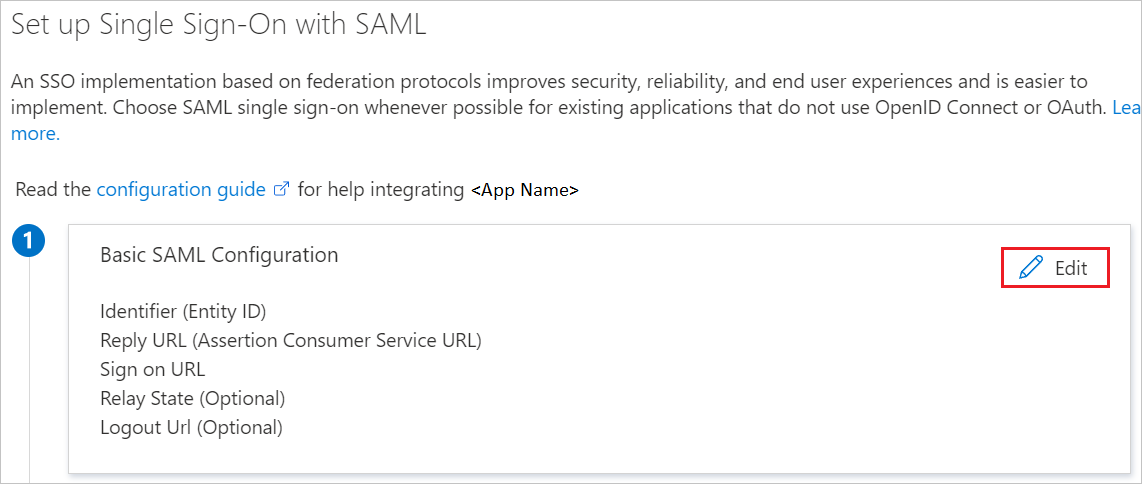
Pada bagian Konfigurasi SAML Dasar, jika Anda memiliki file metadata Penyedia Layanan, lakukan langkah-langkah berikut:
a. Klik Unggah file metadata.
b. Klik logo folder untuk memilih file metadata dan klik Unggah.
Catatan
c. Setelah file metadata berhasil diunggah, nilai Pengidentifikasi dan URL Balasan terisi secara otomatis pada bagian kotak teks Alibaba Cloud Service (SSO berbasis Peran):
Catatan
Jika Pengidentifikasi dan Balasan URL nilai tidak terisi otomatis, maka isilah pada nilai secara manual berdasarkan pada persyaratan Anda.
Alibaba Cloud Service (SSO berbasis Peran) memerlukan peran untuk dikonfigurasi di ID Microsoft Entra. Klaim peran telah dikonfigurasi sebelumnya sehingga Anda tidak perlu mengonfigurasinya tetapi Anda masih perlu membuatnya di ID Microsoft Entra menggunakan artikel ini.
Di halaman Siapkan akses menyeluruh dengan SAML, di bagian Sertifikat Penandatanganan SAML, cari Federation Metadata XML lalu pilih Unduh untuk mengunduh sertifikat dan menyimpannya pada komputer Anda.
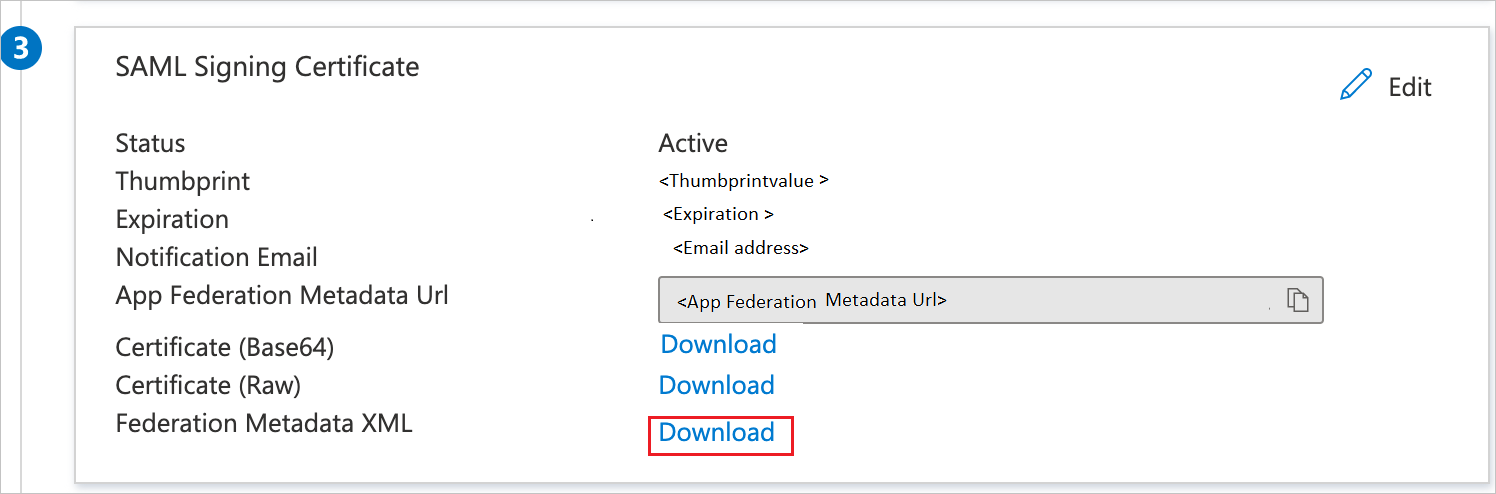
Pada bagian Siapkan Alibaba Cloud Service (SSO berbasis Peran), salin URL yang sesuai berdasarkan kebutuhan Anda.
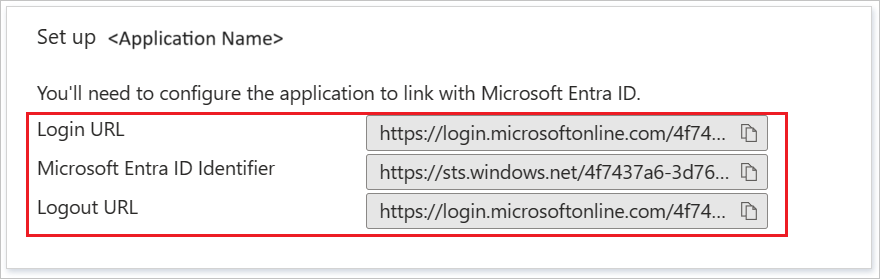
Membuat pengguna uji Microsoft Entra
Di bagian ini, Anda akan membuat pengguna uji bernama B.Simon.
- Masuk ke pusat admin Microsoft Entra sebagai setidaknya Administrator Pengguna.
- Telusuri ke Pengguna>Identitas>Semua pengguna.
- Pilih Pengguna>baru Buat pengguna baru, di bagian atas layar.
- Di properti Pengguna, ikuti langkah-langkah berikut:
- Di bidang Nama tampilan, masukkan
B.Simon. - Di bidang Nama prinsipal pengguna, masukkan username@companydomain.extension. Contohnya:
B.Simon@contoso.com - Pilih kotak centang Tampilkan kata sandi, lalu tulis nilai yang ditampilkan di kotak Kata sandi.
- Pilih Tinjau + buat.
- Di bidang Nama tampilan, masukkan
- Pilih Buat.
Menetapkan pengguna uji Microsoft Entra
Di bagian ini, Anda akan mengaktifkan B.Simon untuk menggunakan akses menyeluruh dengan memberikan akses ke Alibaba Cloud Service (SSO berbasis Peran).
Masuk ke pusat admin Microsoft Entra sebagai setidaknya Administrator Aplikasi Cloud.
Telusuri aplikasi >Identity>Applications>Enterprise Alibaba Cloud Service (SSO berbasis Peran).
Di halaman ringkasan aplikasi, temukan bagian Kelola lalu pilih Pengguna dan grup.
Pilih Tambahkan pengguna, lalu pilih Pengguna dan grup dalam dialog Tambahkan Penugasan.
Pada tab Pengguna dan grup, pilih u2 dari daftar pengguna, dan klik Pilih. Lalu, klik Tetapkan.

Lihat peran yang ditetapkan dan uji Alibaba Cloud Service (SSO berbasis Peran).
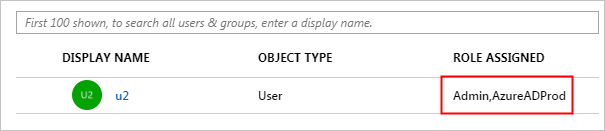
Catatan
Setelah Anda menetapkan pengguna (u2), peran yang dibuat secara otomatis dilampirkan ke pengguna. Jika Anda telah membuat beberapa peran, Anda perlu melampirkan peran yang sesuai dengan pengguna sesuai kebutuhan. Jika Anda ingin menerapkan SSO berbasis peran dari MICROSOFT Entra ID ke beberapa akun Alibaba Cloud, ulangi langkah-langkah sebelumnya.
Mengonfigurasi Akses menyeluruh Berbasis Peran di Alibaba Cloud Service
Masuk ke konsol RAM Alibaba Cloud dengan menggunakan Account1.
Di panel navigasi sisi kiri, pilih SSO.
Pada tab SSO berbasis Peran, klik Buat IdP.
Pada halaman yang ditampilkan, masukkan
AADdi bidang Nama IdP, masukkan deskripsi di bidang Catatan, klik Unggah untuk mengunggah file metadata federasi yang Anda unduh sebelumnya, dan klik OK.Setelah IdP berhasil dibuat, klik Buat Peran RAM.
Di bidang Nama Peran RAM masukkan
AADrole, pilihAADdari daftar dropdown Pilih IdP dan klik OK.Catatan
Anda dapat memberikan izin untuk peran sesuai kebutuhan. Setelah membuat IdP dan peran yang sesuai, kami sarankan Anda menyimpan ARNs IdP dan peran untuk penggunaan berikutnya. Anda dapat memperoleh ARN di halaman informasi IdP dan halaman informasi peran.
Kaitkan peran RAM Alibaba Cloud (AADrole) dengan pengguna Microsoft Entra (u2):
Untuk mengaitkan peran RAM dengan pengguna Microsoft Entra, Anda harus membuat peran di ID Microsoft Entra dengan mengikuti langkah-langkah berikut:
Masuk ke Microsoft Graph Explorer.
Klik ubah izin untuk mendapatkan izin yang diperlukan untuk membuat peran.
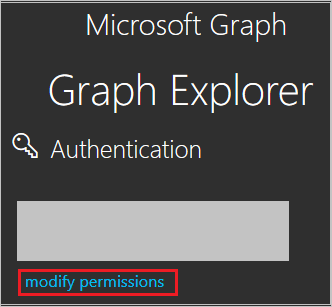
Pilih izin berikut dari daftar dan klik Ubah Izin, seperti yang diperlihatkan dalam gambar berikut ini.

Catatan
Setelah izin diberikan, masuk lagi ke Graph Explorer.
Pada halaman Graph Explorer, pilih GET dari daftar dropdown pertama dan beta dari daftar dropdown kedua. Lalu masukkan
https://graph.microsoft.com/beta/servicePrincipalsdi bidang di samping daftar turun bawah, dan klik Jalankan Kueri.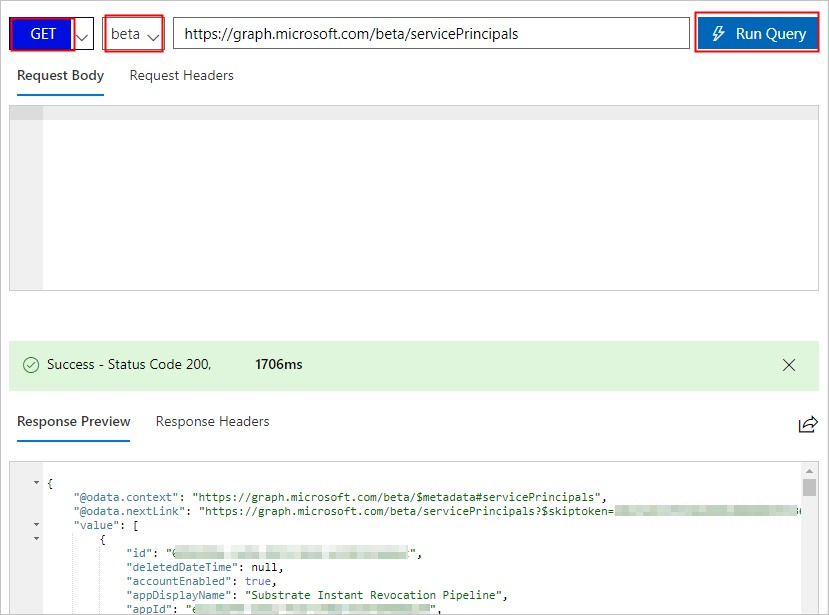
Catatan
Jika Anda menggunakan beberapa direktori, Anda bisa memasukkan
https://graph.microsoft.com/beta/contoso.com/servicePrincipalsdi bidang kueri.Di bagian Pratinjau Respons, ekstrak properti appRoles dari 'Perwakilan Layanan' untuk penggunaan berikutnya.
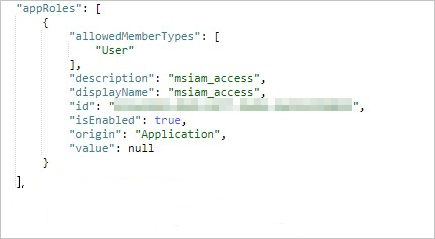
Catatan
Anda dapat menemukan properti appRoles dengan memasukkan
https://graph.microsoft.com/beta/servicePrincipals/<objectID>di bidang kueri. Perhatikan bahwaobjectIDadalah ID objek yang telah Anda salin dari halaman Properti ID Microsoft Entra.Kembali ke Graph Explorer, ubah metode dari GET ke PATCH, tempelkan konten berikut ke bagian Badan Permintaan, dan klik Jalankan Kueri:
{ "appRoles": [ { "allowedMemberTypes": [ "User" ], "description": "msiam_access", "displayName": "msiam_access", "id": "41be2db8-48d9-4277-8e86-f6d22d35****", "isEnabled": true, "origin": "Application", "value": null }, { "allowedMemberTypes": [ "User" ], "description": "Admin,AzureADProd", "displayName": "Admin,AzureADProd", "id": "68adae10-8b6b-47e6-9142-6476078cdbce", "isEnabled": true, "origin": "ServicePrincipal", "value": "acs:ram::187125022722****:role/aadrole,acs:ram::187125022722****:saml-provider/AAD" } ] }Catatan
Ini
valueadalah ARN IdP dan peran yang Anda buat di konsol RAM. Di sini, Anda dapat menambahkan beberapa peran sesuai kebutuhan. MICROSOFT Entra ID akan mengirim nilai peran ini sebagai nilai klaim dalam respons SAML. Namun, Anda hanya dapat menambahkan peran baru setelah bagianmsiam_accessuntuk operasi patch. Untuk memuluskan proses pembuatan, kami sarankan Anda menggunakan generator ID, seperti GUID Generator, untuk menghasilkan ID secara real time.Setelah 'Perwakilan Layanan' di-patch dengan peran yang diperlukan, lampirkan peran dengan pengguna Microsoft Entra (u2) dengan mengikuti langkah-langkah Tetapkan bagian pengguna uji Microsoft Entra dari tutorial.
Mengonfigurasi SSO Alibaba Cloud Service (SSO berbasis Peran)
Untuk mengonfigurasi akses menyeluruh di sisi Alibaba Cloud Service (SSO berbasis Peran), Anda perlu mengirim XML Metadata Federasi yang diunduh dan URL yang disalin yang sesuai dari konfigurasi aplikasi ke tim dukungan Alibaba Cloud Service (SSO berbasis Peran). Mereka menetapkan pengaturan ini agar koneksi SSO SAML terkonfigurasi dengan benar di kedua sisi.
Membuat pengguna uji Alibaba Cloud Service (SSO berbasis Peran)
Di bagian ini, Anda membuat pengguna bernama Britta Simon di Alibaba Cloud Service (SSO berbasis Peran). Bekerja sama dengan tim dukungan Alibaba Cloud Service (SSO berbasis Peran) untuk menambahkan pengguna di platform Alibaba Cloud Service (SSO berbasis Peran). Pengguna harus dibuat dan diaktifkan sebelum Anda menggunakan akses menyeluruh.
Menguji akses menyeluruh
Setelah konfigurasi sebelumnya selesai, uji Alibaba Cloud Service (SSO berbasis Peran) dengan mengikuti langkah-langkah berikut:
Masuk ke pusat admin Microsoft Entra sebagai setidaknya Administrator Aplikasi Cloud.
Telusuri aplikasi >Identity>Applications>Enterprise Alibaba Cloud Service (SSO berbasis Peran).
Pilih Akses menyeluruh, dan klik Uji.
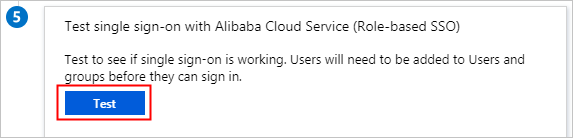
Klik Masuk sebagai pengguna saat ini.
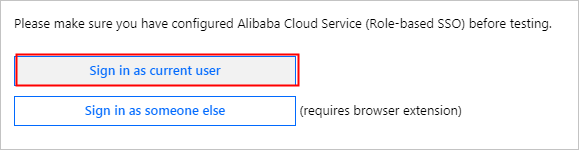
Pada halaman pilihan akun, pilih u2.
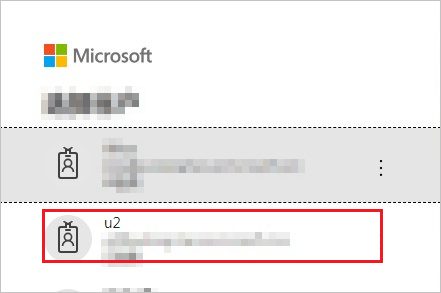
Halaman berikut ditampilkan, menunjukkan bahwa SSO berbasis peran berhasil.
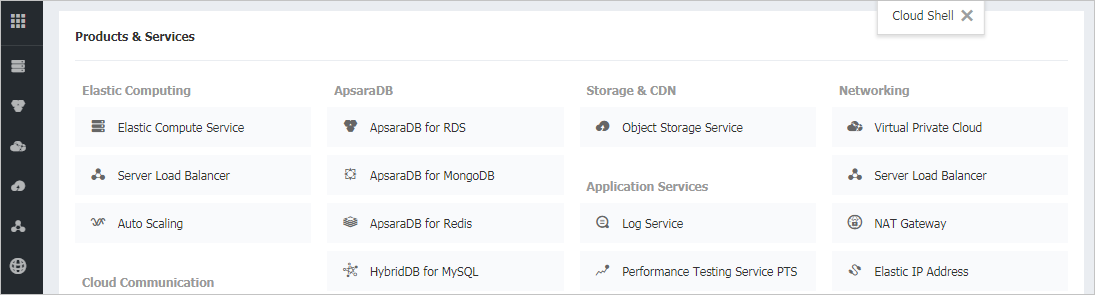
Langkah berikutnya
Setelah mengonfigurasikan Alibaba Cloud Service (SSO berbasis Peran) Anda dapat menerapkan kontrol sesi, yang melindungi eksfiltrasi dan infiltrasi data sensitif organisasi Anda secara real time. Kontrol sesi diperluas dari Akses Bersyarat. Pelajari cara menegakkan kontrol sesi dengan Microsoft Defender untuk Cloud Apps.